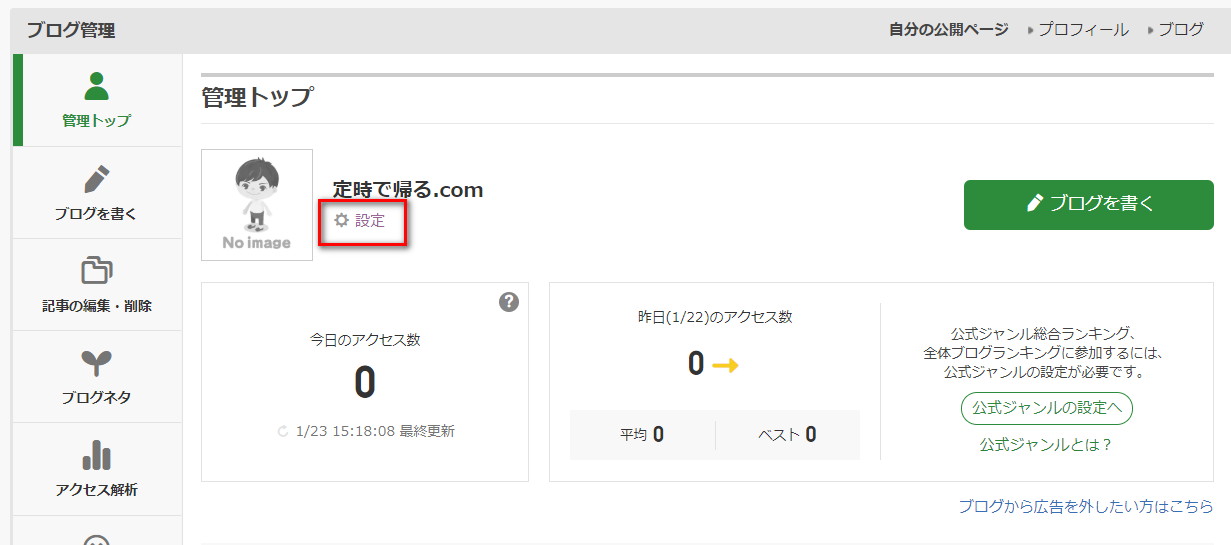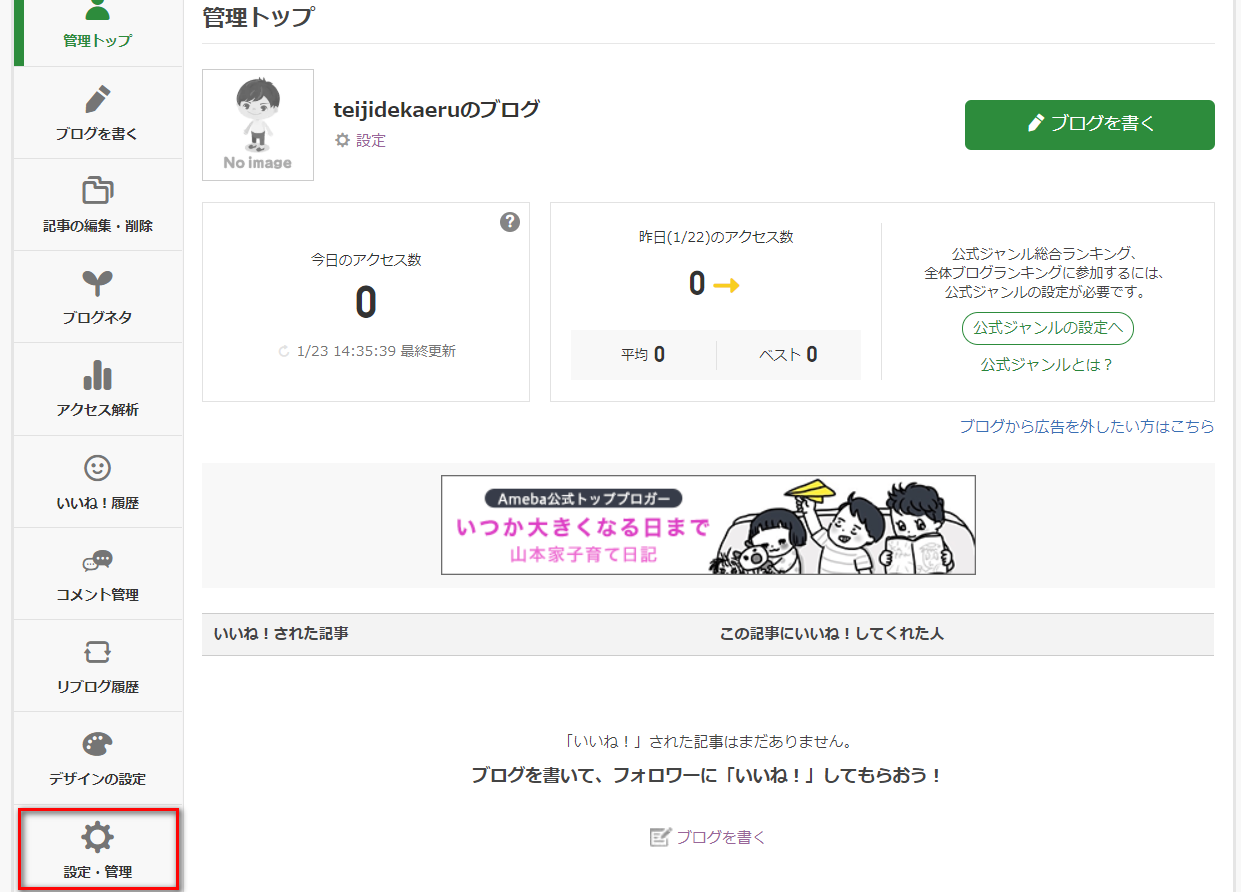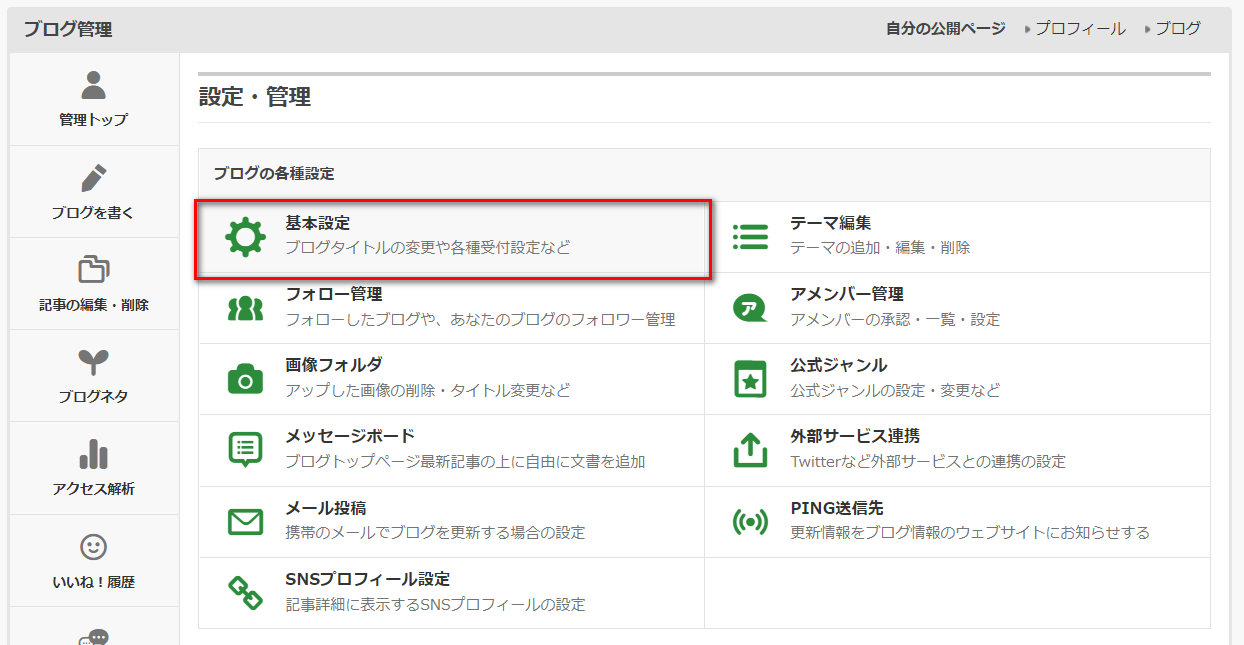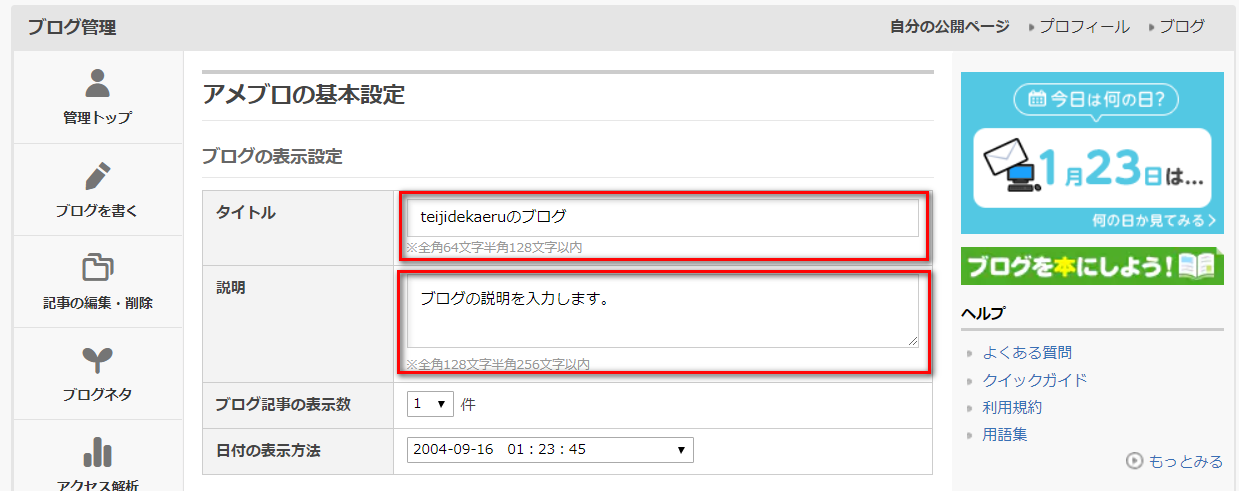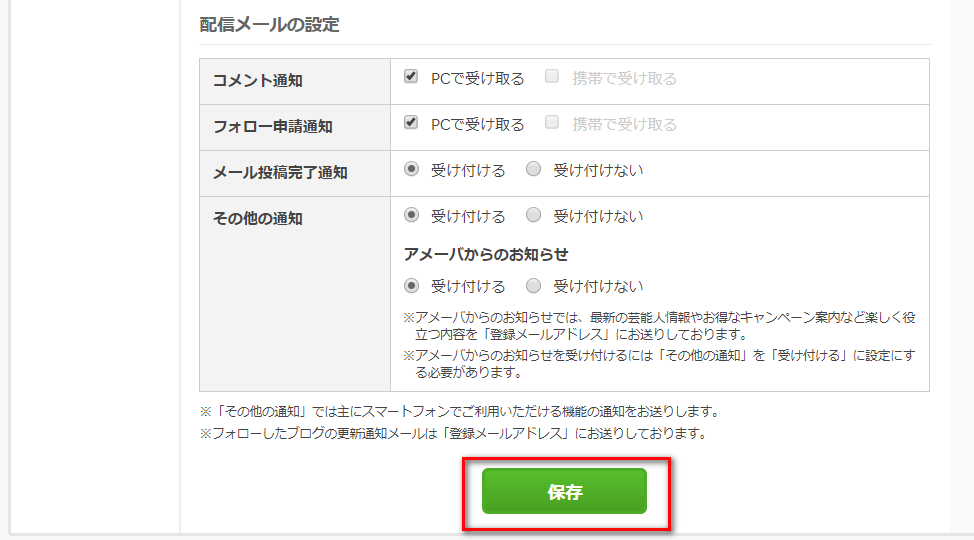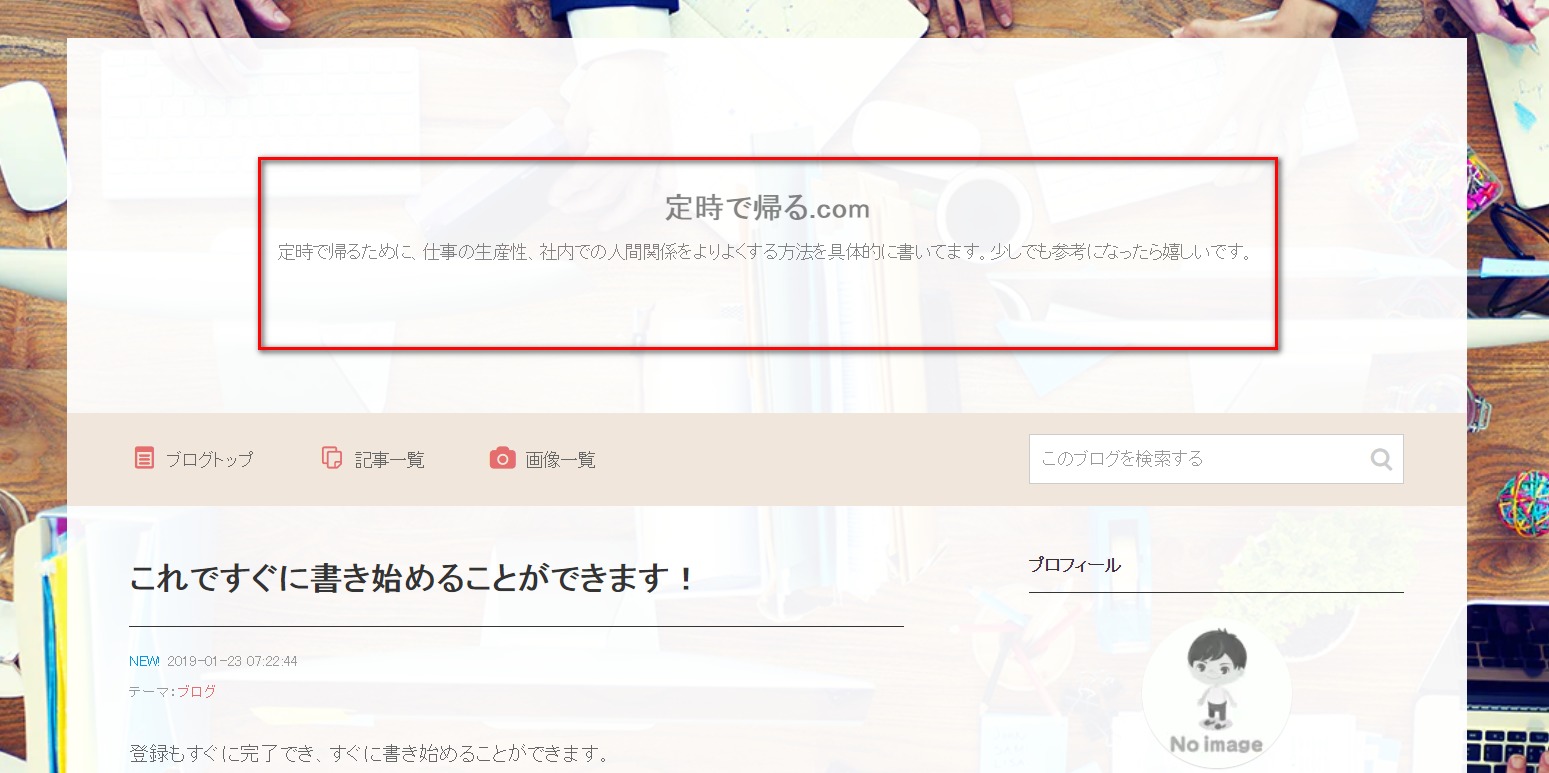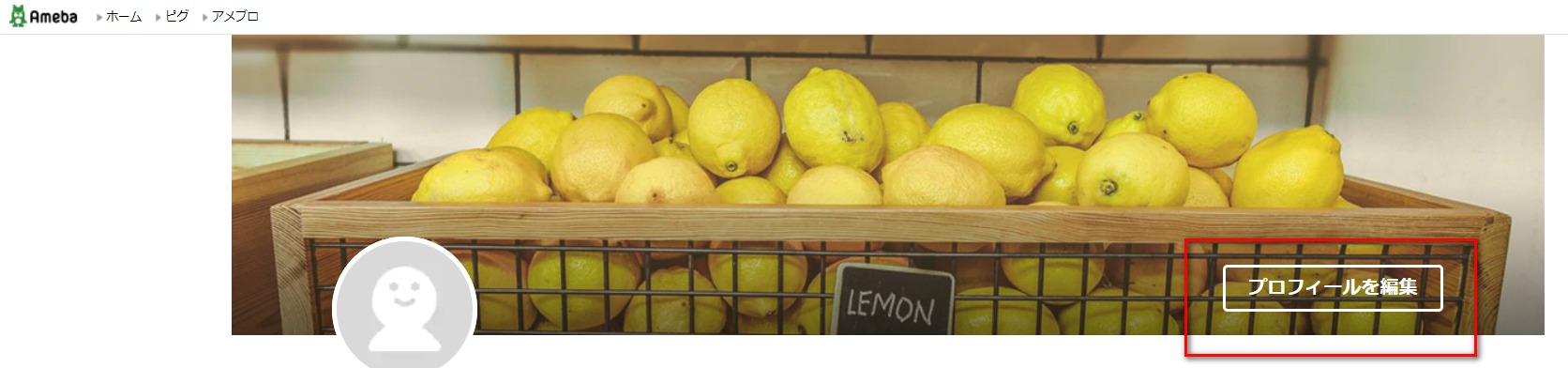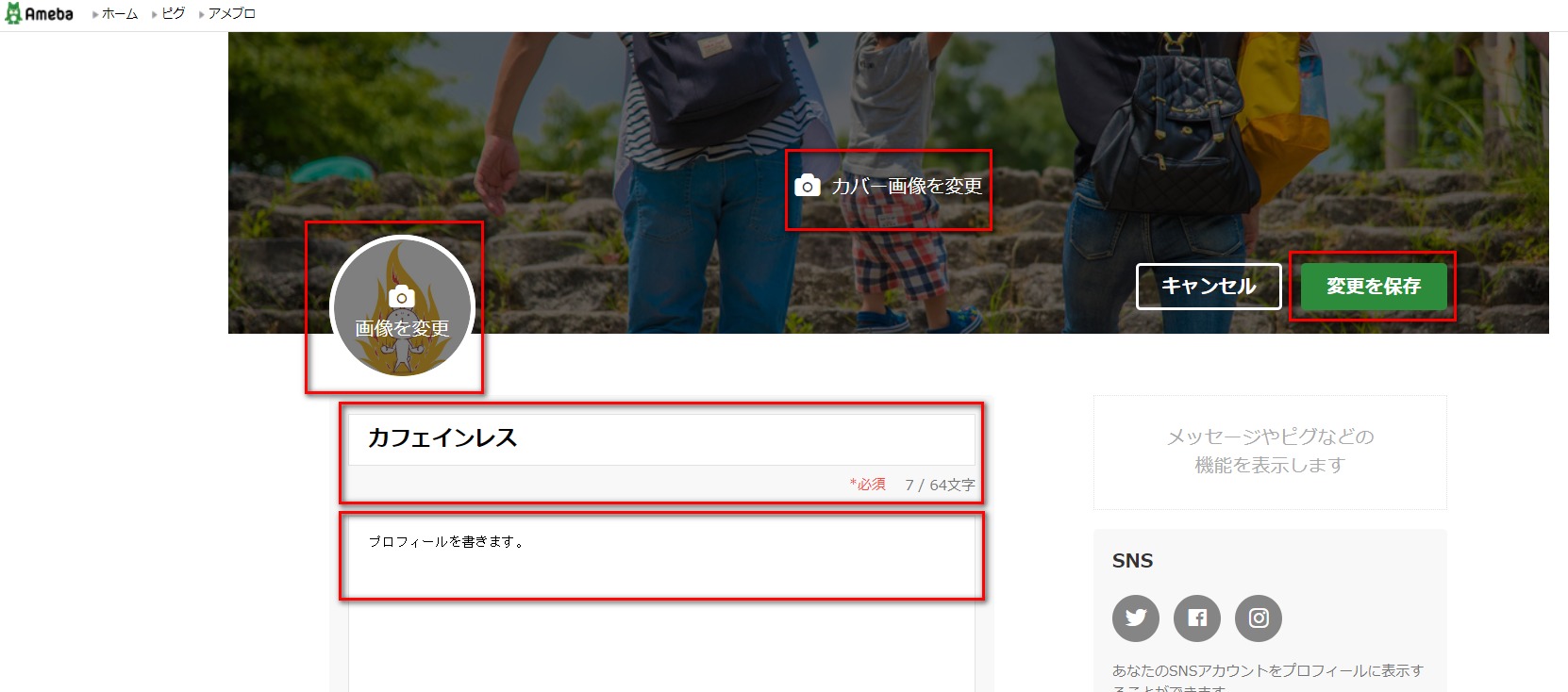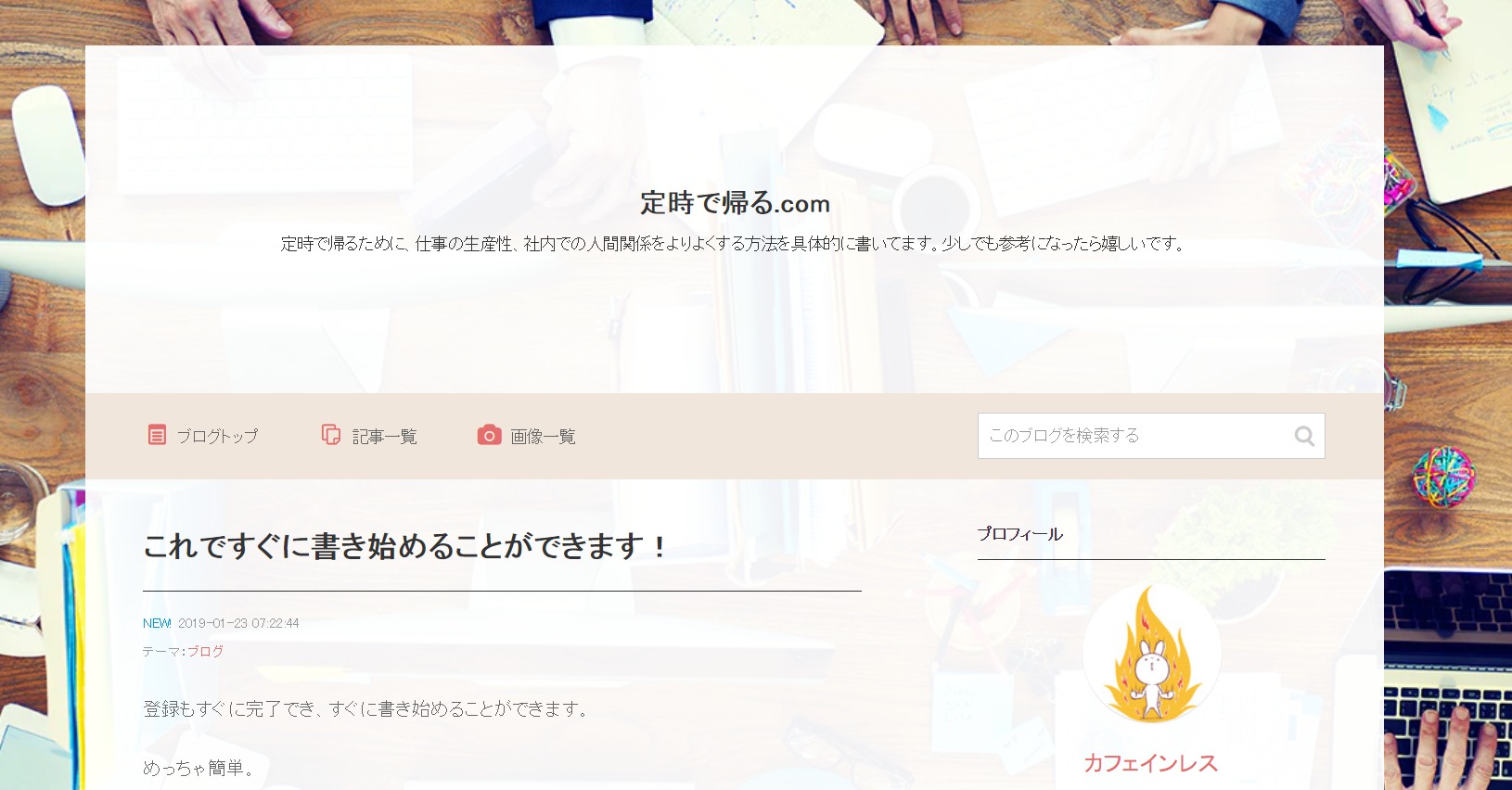こんにちは、カフェインレスです。
今日は発信の第一歩ということで、アメブロの登録方法を紹介します。
情報発信は、マーケティングにおいて極めて重要です。
けど、発信媒体がないと何も始まりません。
なので、発信媒体としてアメブロを登録し、発信しましょう!
ただ、ぼく個人としては、やっぱりワードプレスがオススメです。
しかし、ワードプレスは少しお金が掛かりますし、ほんの少しだけ難しいです。
ハードルが少し高いです。
なので、最初の最初だけは、ハードルがほぼないアメブロから初めてみましょう!
アメブロの登録
まずはこちらからアメブロの登録ページに行きます。
https://user.ameba.jp/regist/registerIntro.do?frmid=4333
※上記のリンクが切れている場合は、「アメブロ 登録」と検索してみてください。
アメブロは直感的に登録できるので、この記事を見なくてもさくっと登録できるとは思います。
まずはメールアドレスを入力して、確認メールを送信してもらいます。
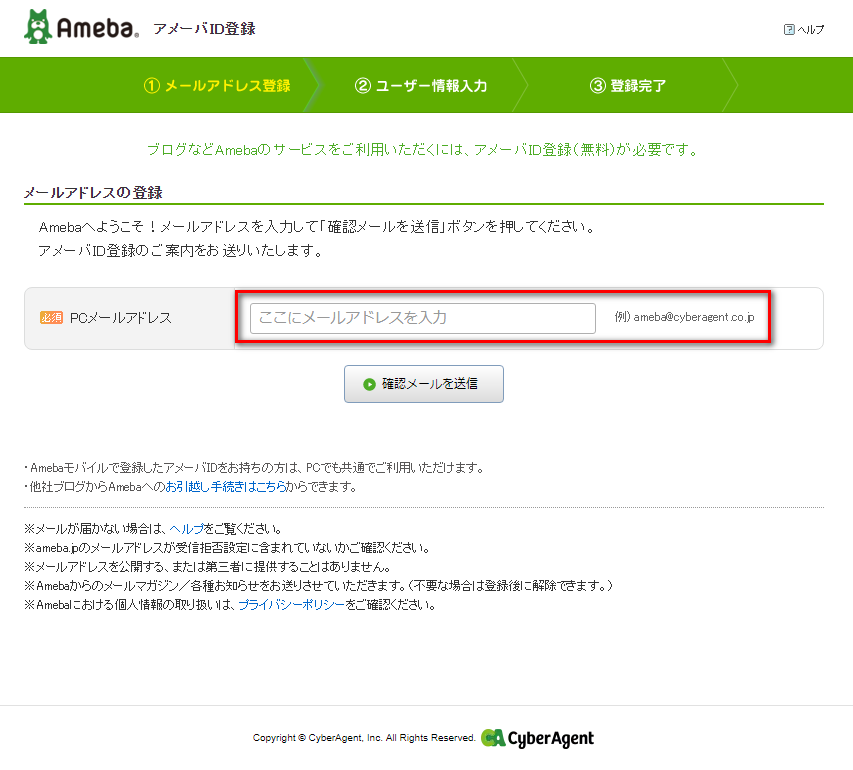
確認メールを送ったよー、と言われるので、

メールを確認して、メール本文をクリックします。下記はヤフーメールですね。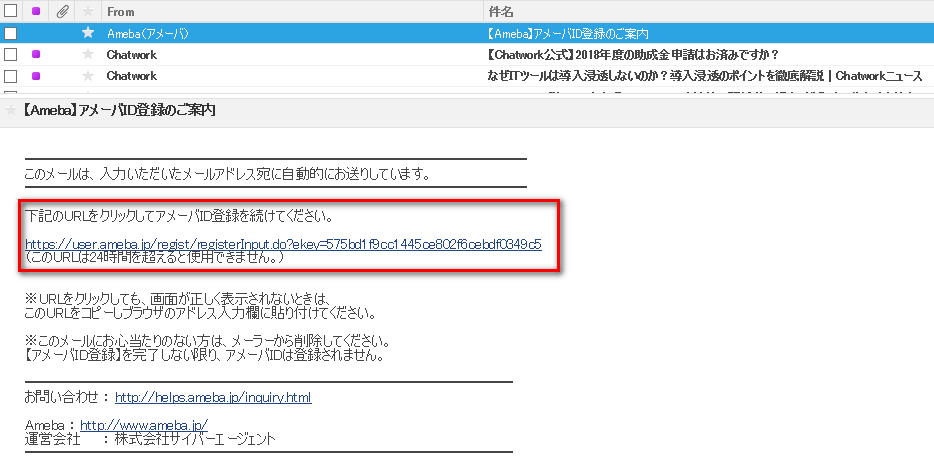
URLをクリックすると、アメーバIDの作成にの画面になりますので、ちゃちゃっと入力していきます。最後に「同意して登録」をクリックします。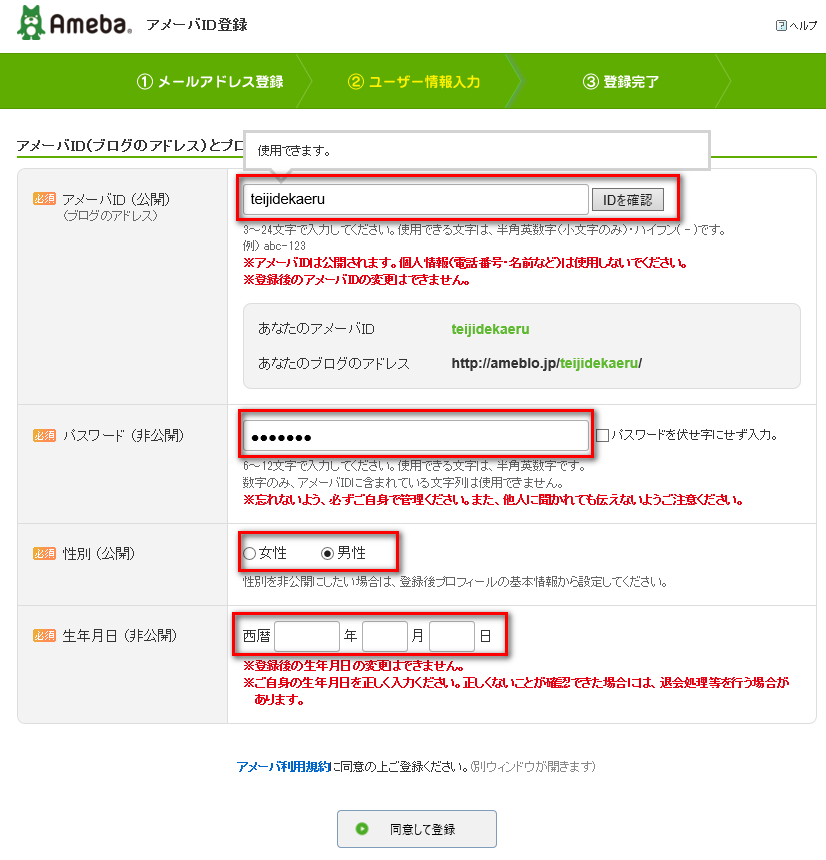 これでアメーバIDの作成は完了です。簡単ですね。
これでアメーバIDの作成は完了です。簡単ですね。
「ブログを書く」をクリックすると、下記の画面になりますので、
なんでも適当で良いので、とりあえず書いてみてください。「Hello World」でも構いません。
(あとで消せるので、一連の流れを見るためにも、とりあえず書いて投稿してみてください。)
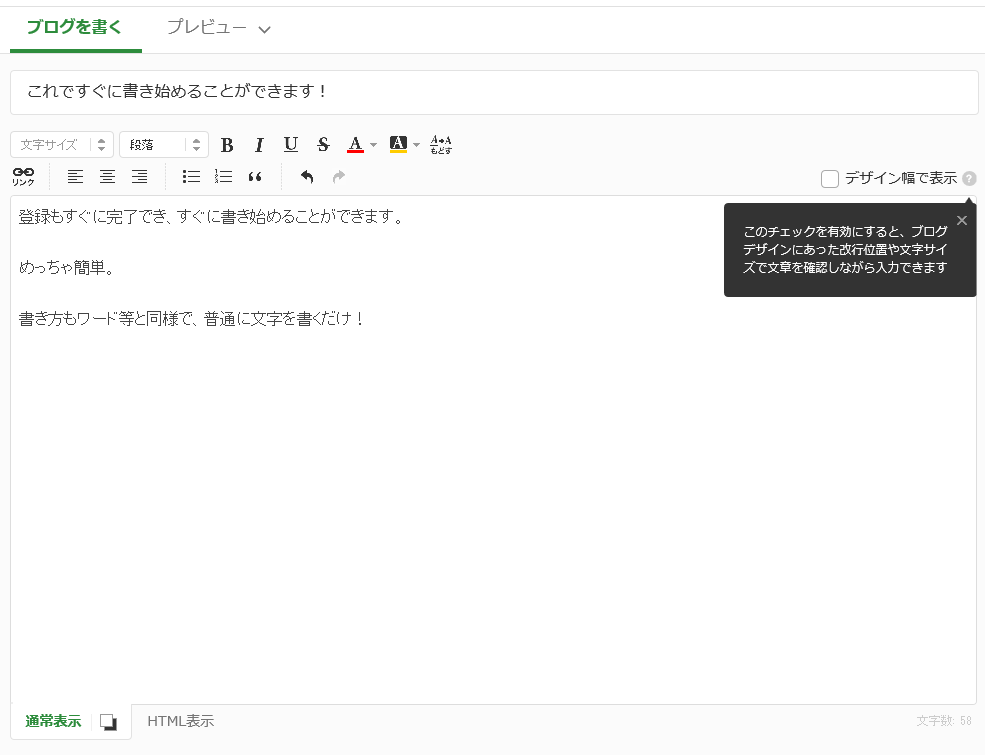
ハッシュタグがあれば入れて、「全員に公開」をクリックすれば、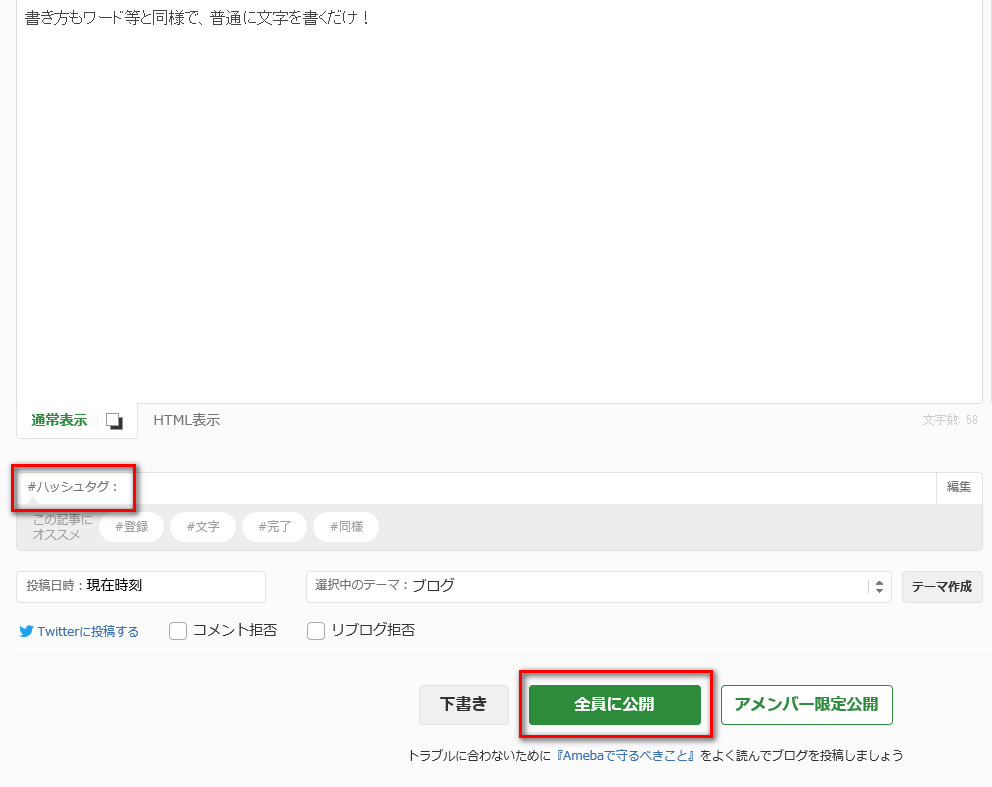
これで記事も完成です!
さっそく完成した記事を確認してみてください^^
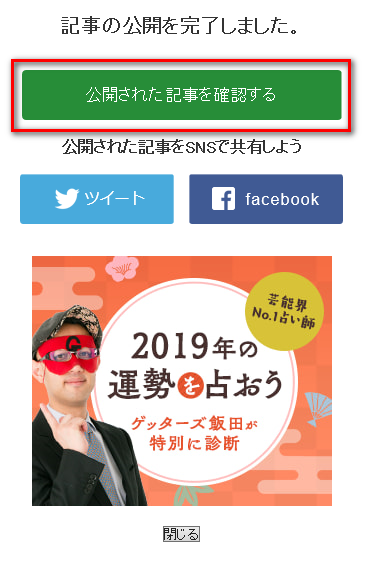
デザインの設定
これが完成したブログです。
ただ、装飾がなくて少し寂しいな、という場合は、下記の「アメブロ」をクリックします。
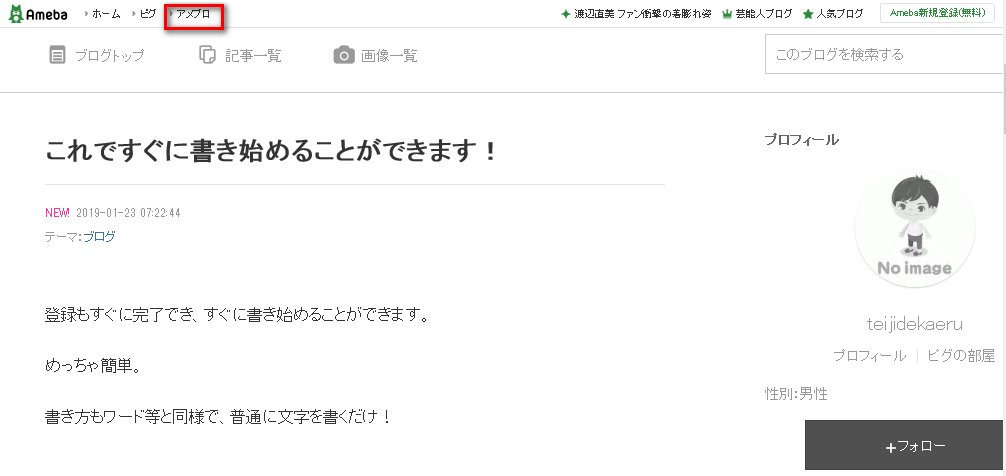
もしくは、トップページの「ブログ管理」をクリックします。
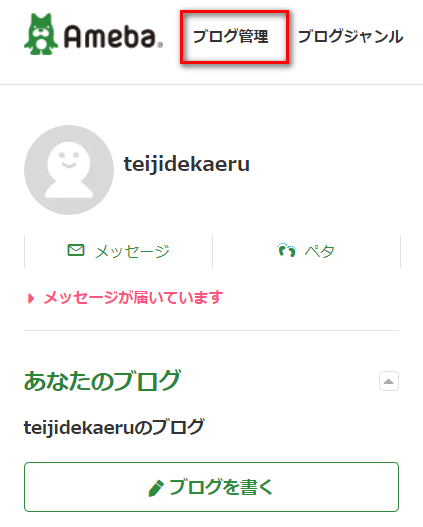
デザインの設定をクリックします。
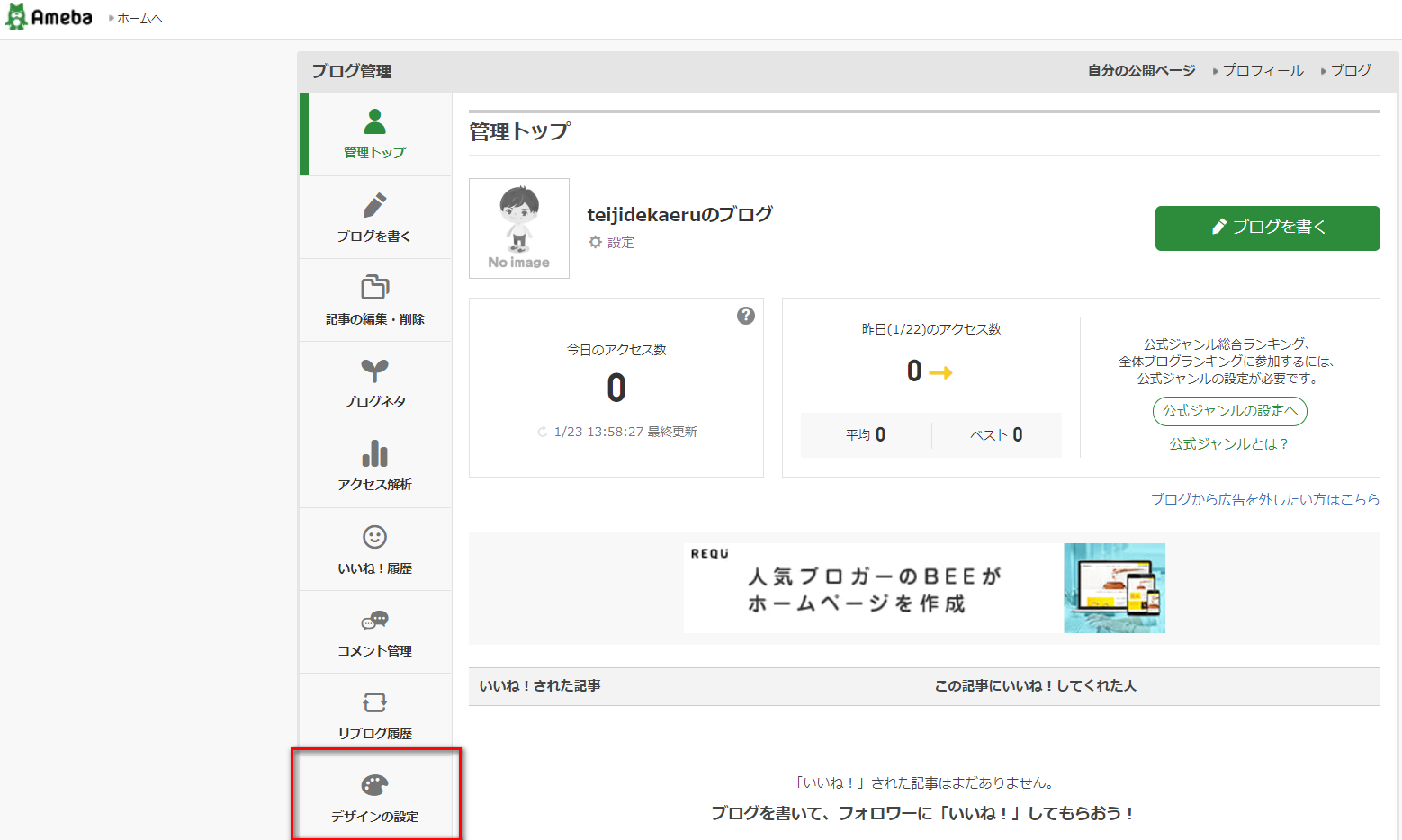
なんか良いなー、というデザインを選びます。
(あとで何回でも変えることができるので、気軽に選んでください)
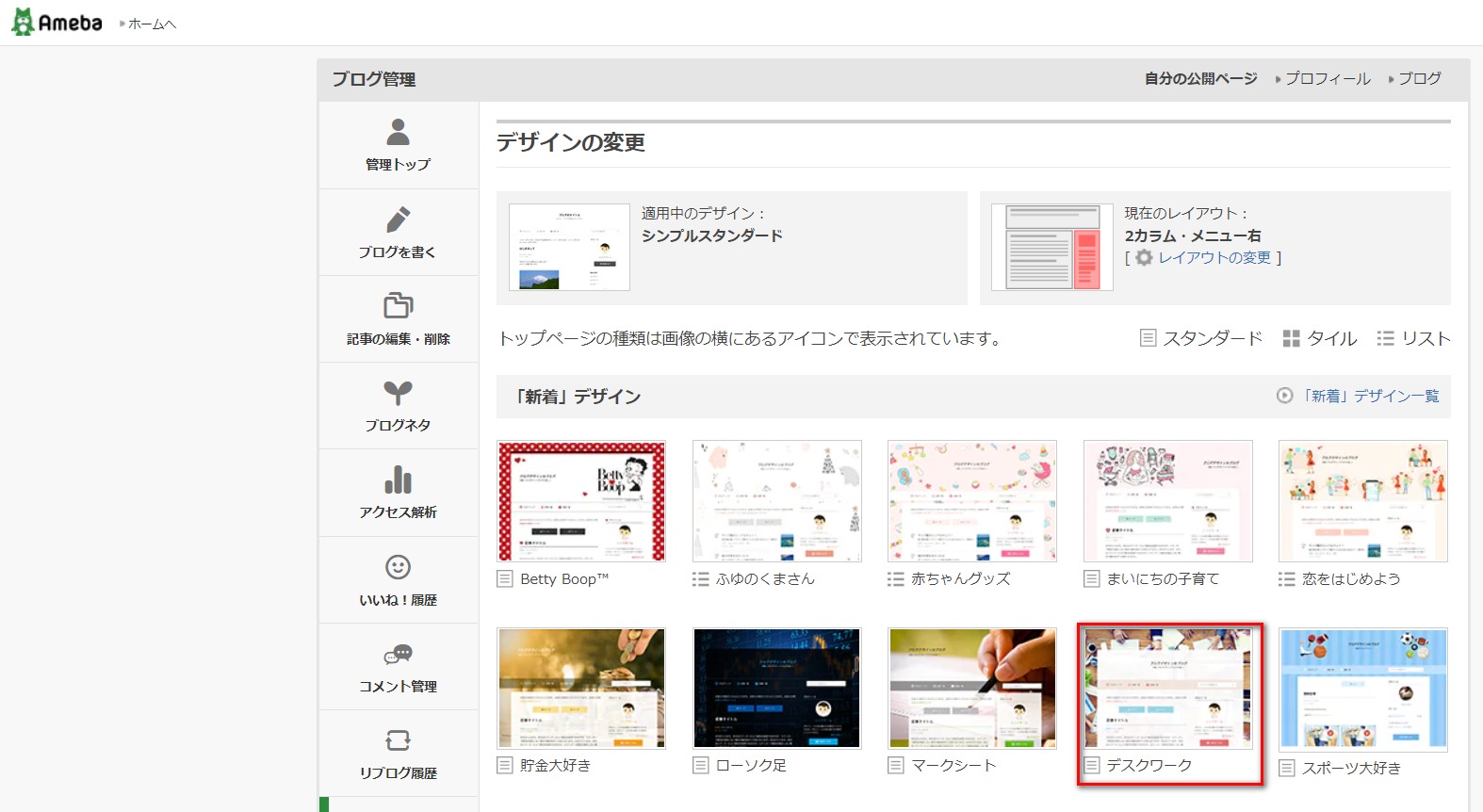
適用するかどうか聞いてくれるので、良ければ適用してください。
カラムについては、そのまま「2カラムメニュー左」にしておいてください。
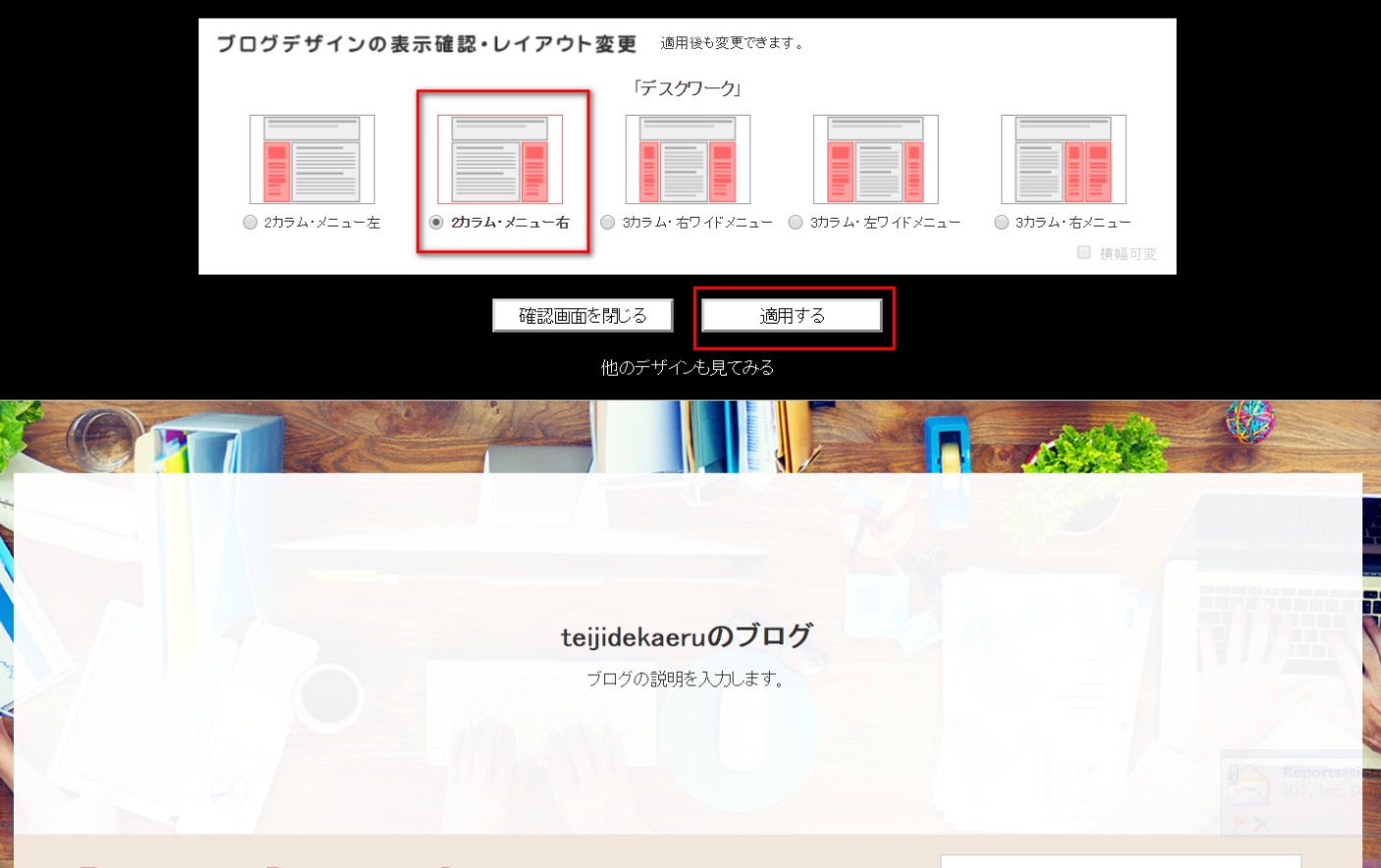
少し賑やかになりました!あとはタイトルとサブタイトル、プロフィール画像もなんとかしたいですね。
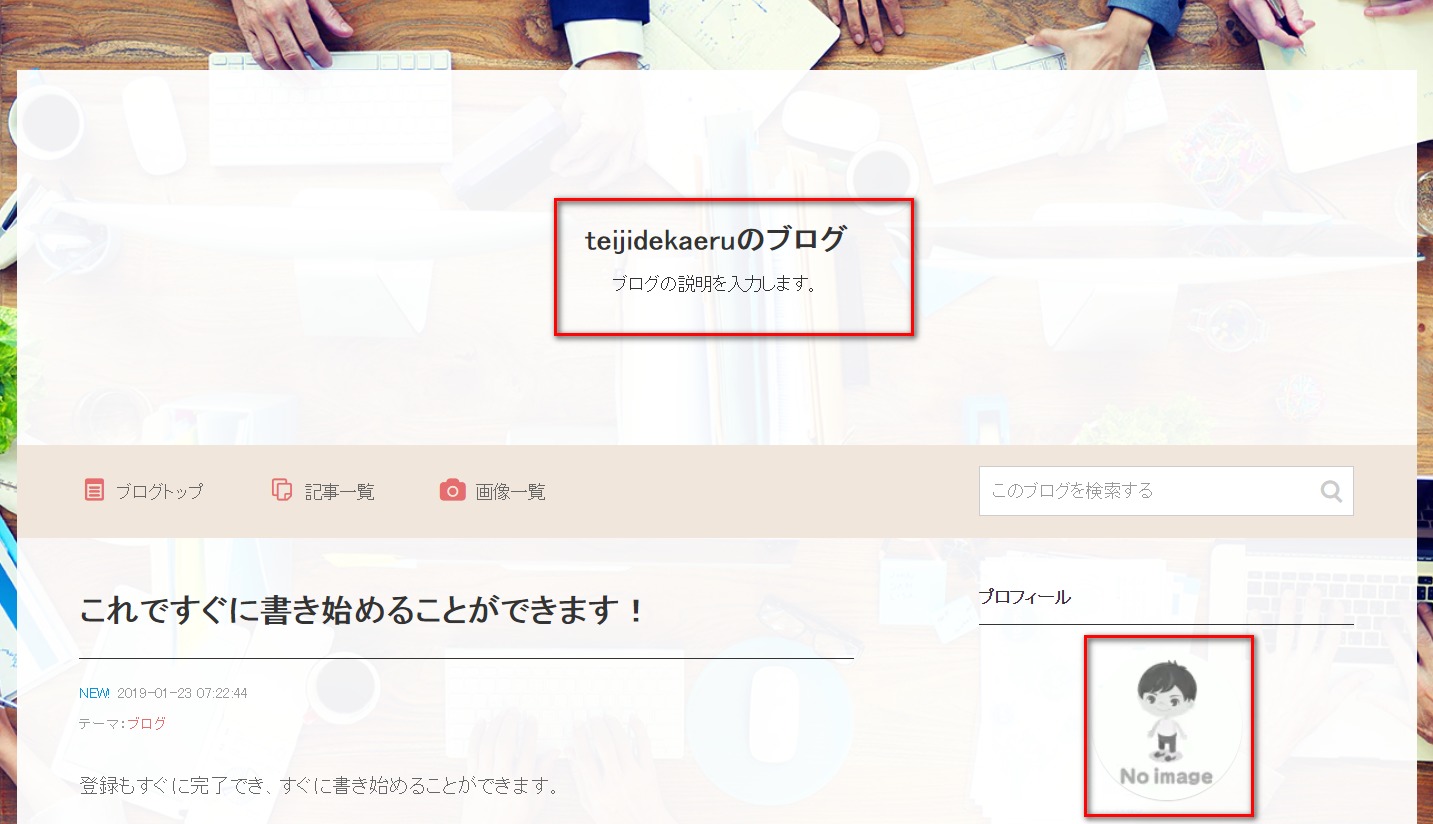
タイトル、サブタイトルの修正
プロフィールの変更方法
最後に、プロフィールを変更します。
管理トップの画像を変更をクリックします。
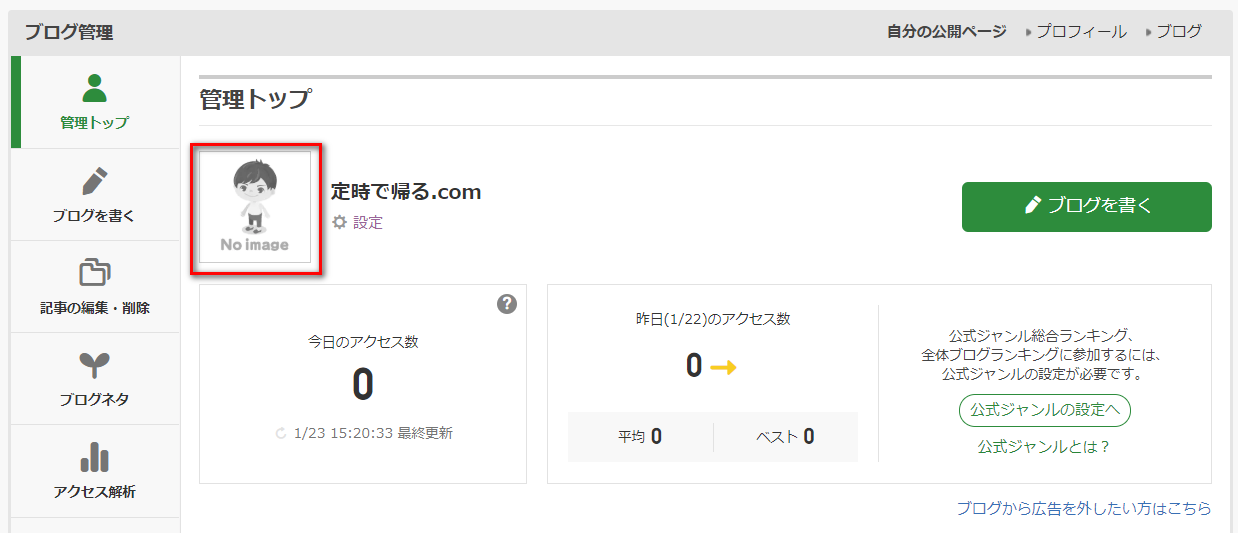
変更できるところがたくさんありますので、変更してしまいます。
プロフィールが変更されました。プロフィールの書き方は別途解説します。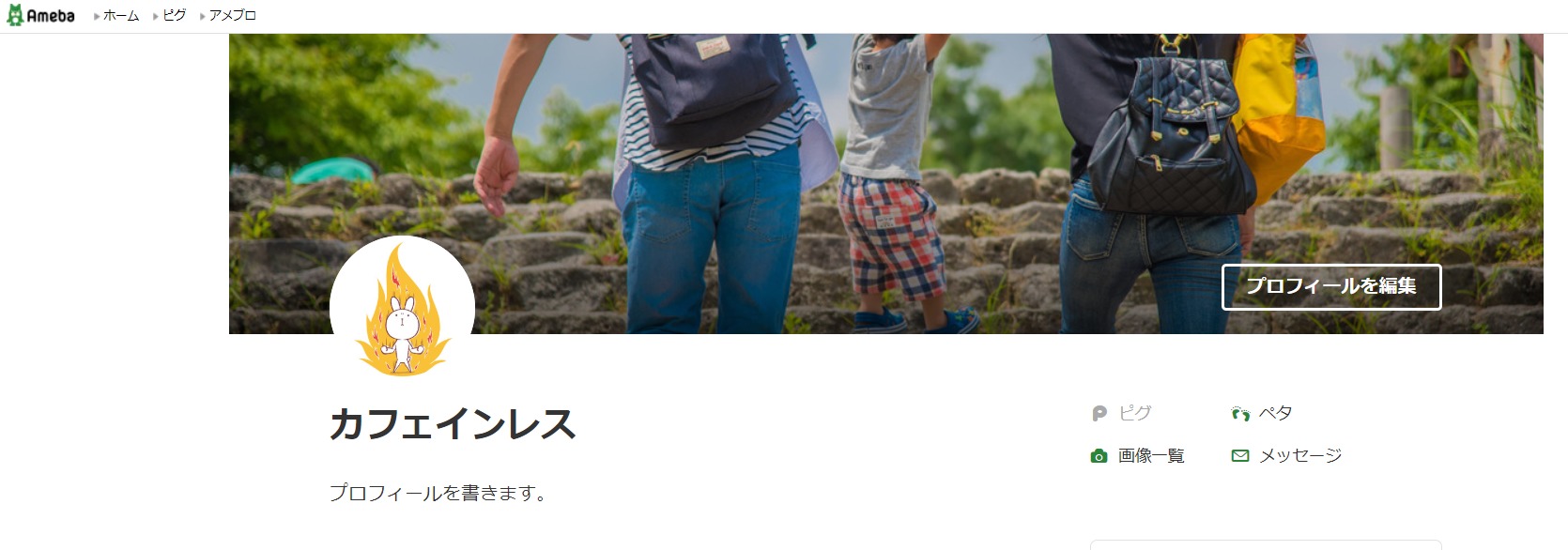
これで、アメブロの準備は万端です!
ここから、書きたいことを書いていきましょう^^
自分のプロフィール画像はこんな感じの、piggでもOKです。

最後に
韓国に「始まりは半分」ということわざがあります。
もう10年以上前の事なので、何で見たかは全く思い出せませんが、ぼくは初めて空手道場の説明会を聞きに行った時、
超緊張しながら、心の中で「始まりは半分、始まりは半分」と唱えて道場に入ったのを覚えています。
何かを始めるのって、すごく勇気がいることだし、簡単なことではないと思います。
まずは、新しくアメブロを始めた自分を認めてあげてください。
それではまた!